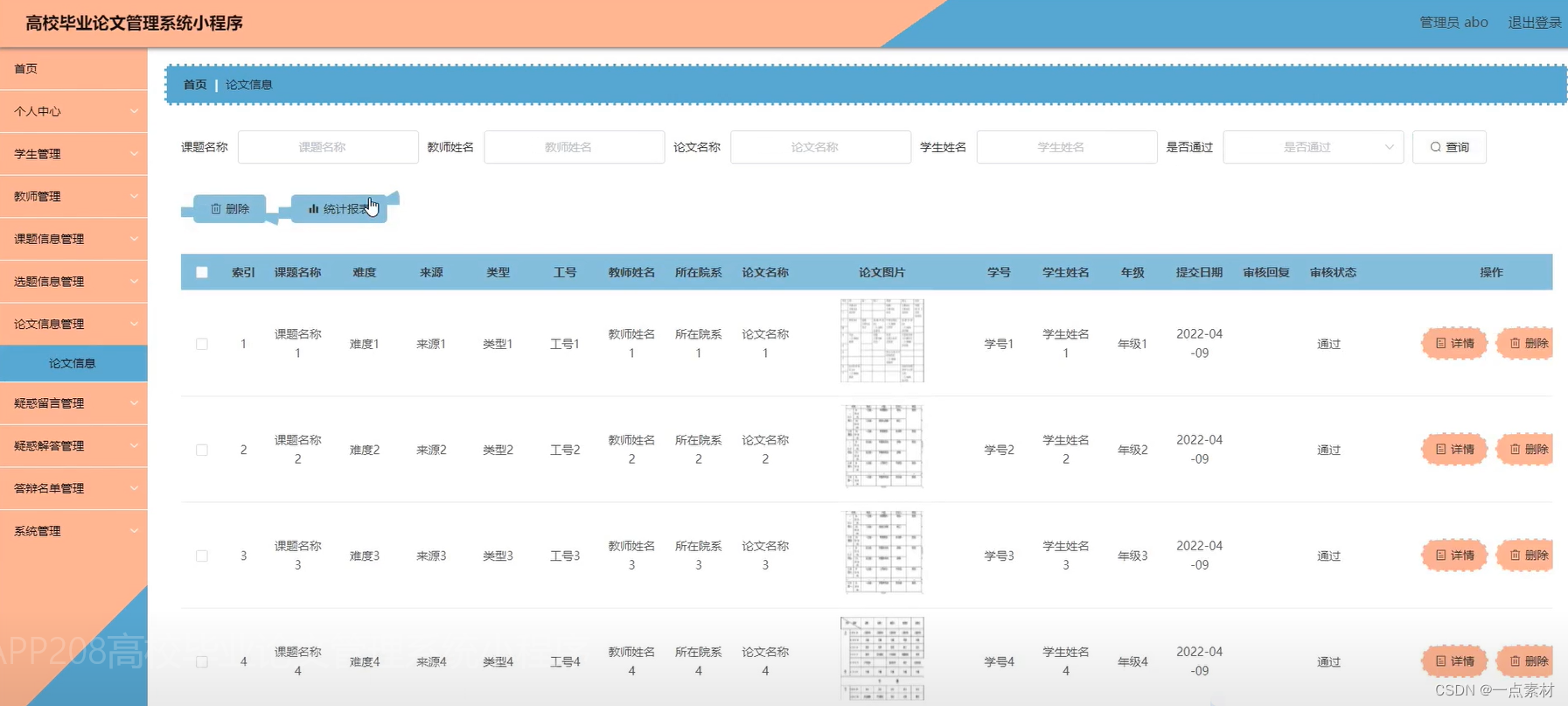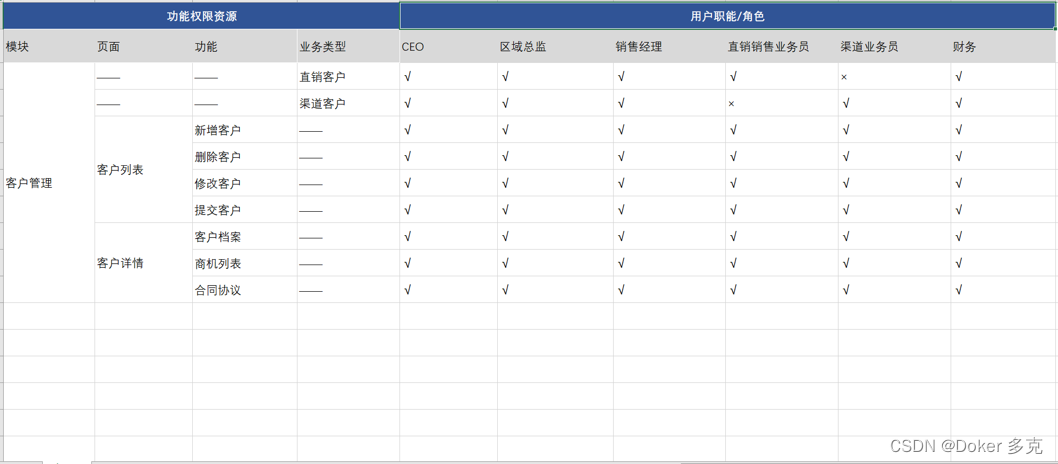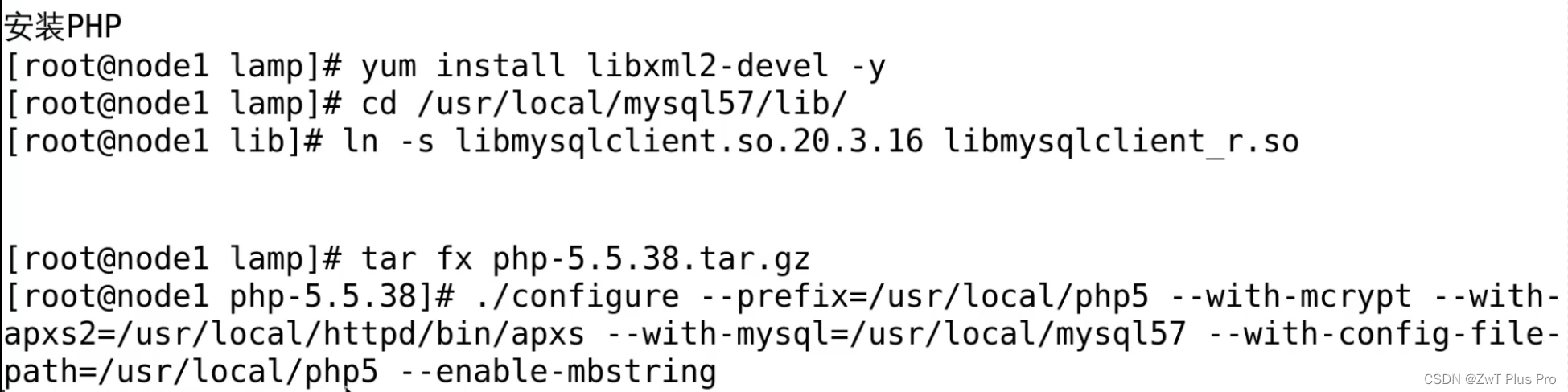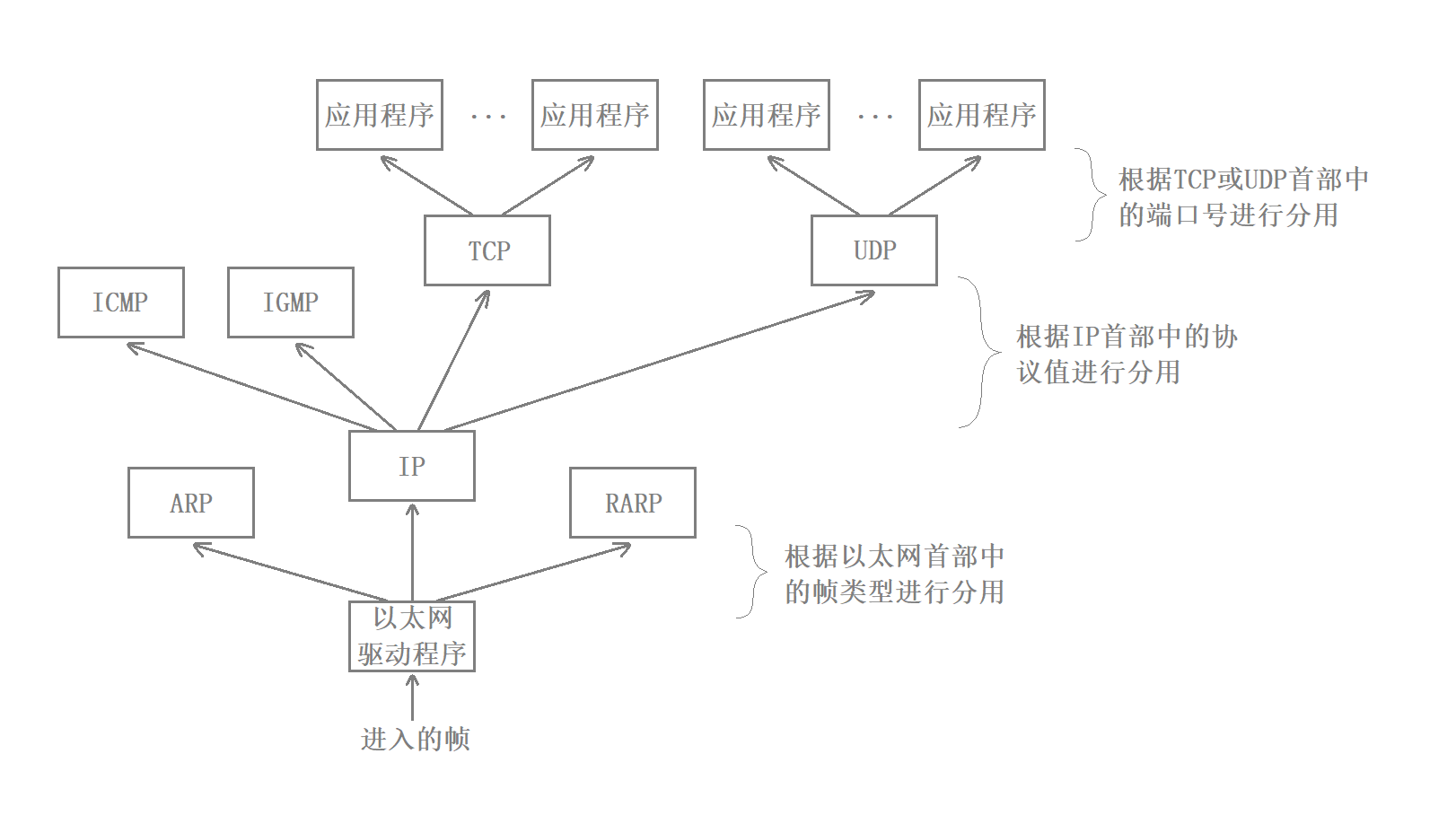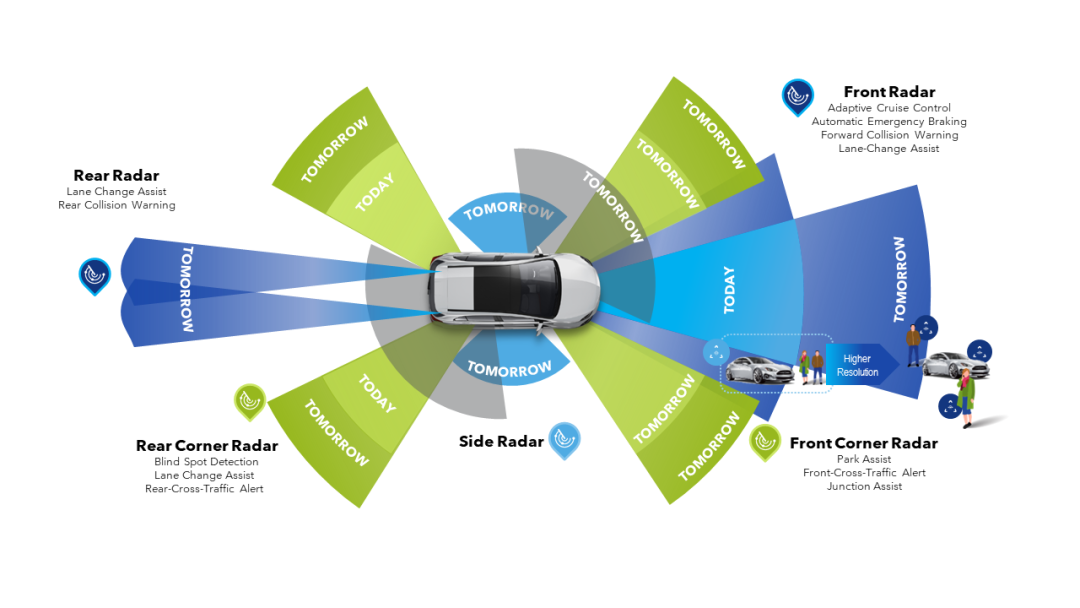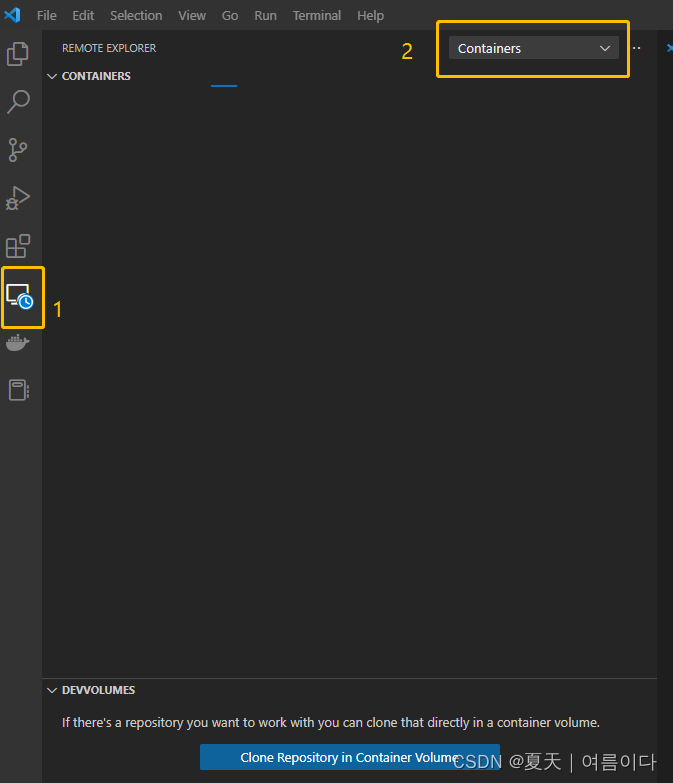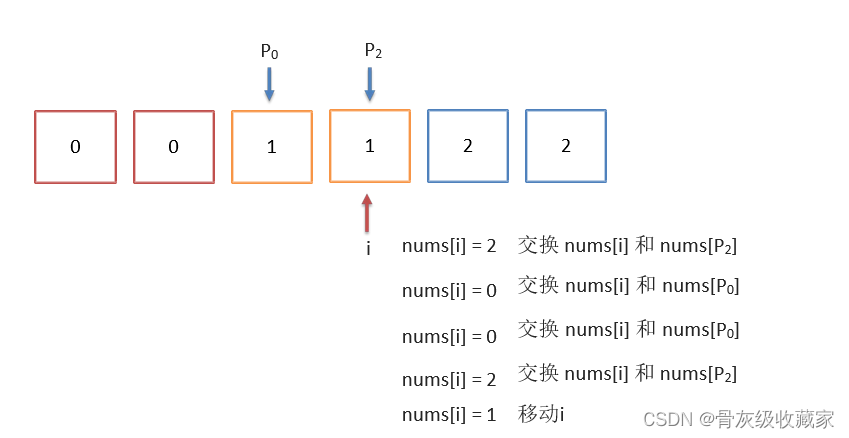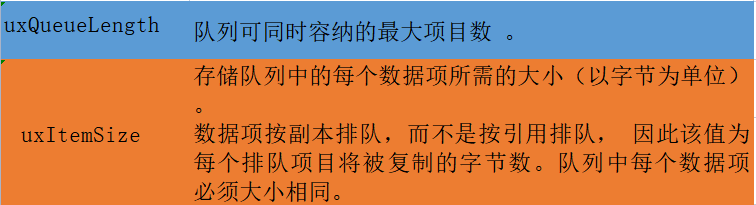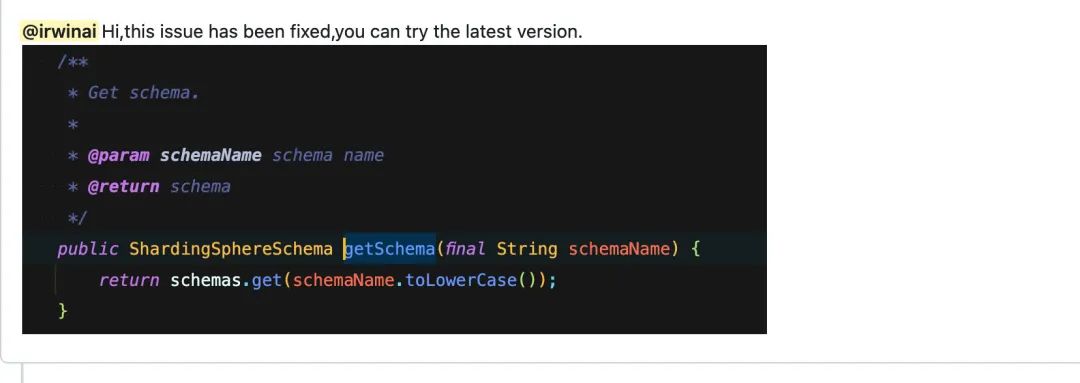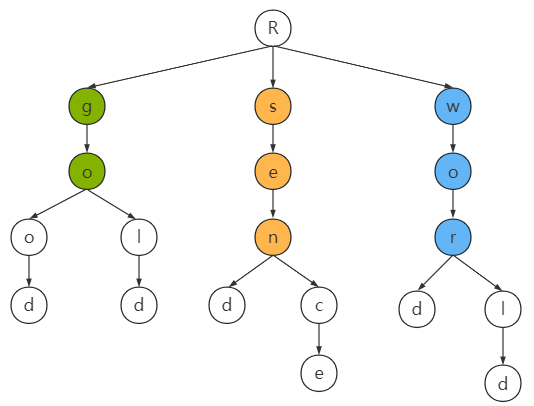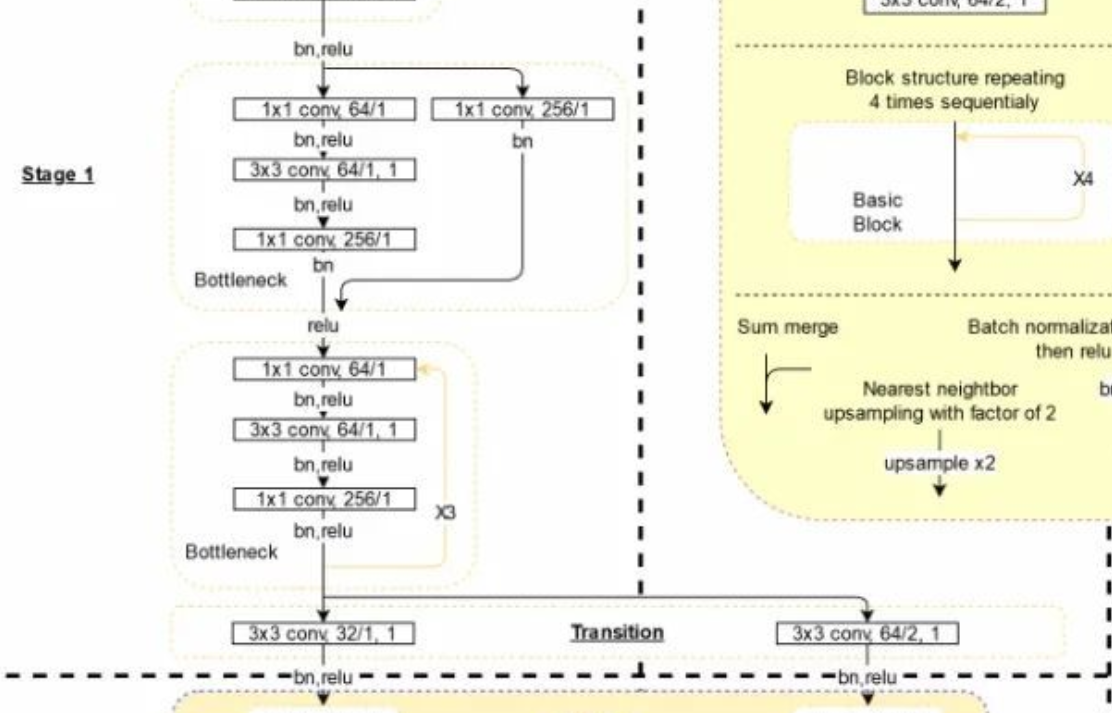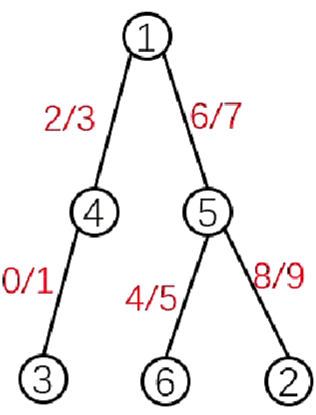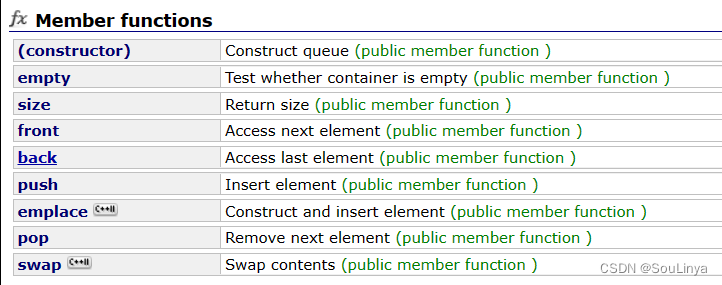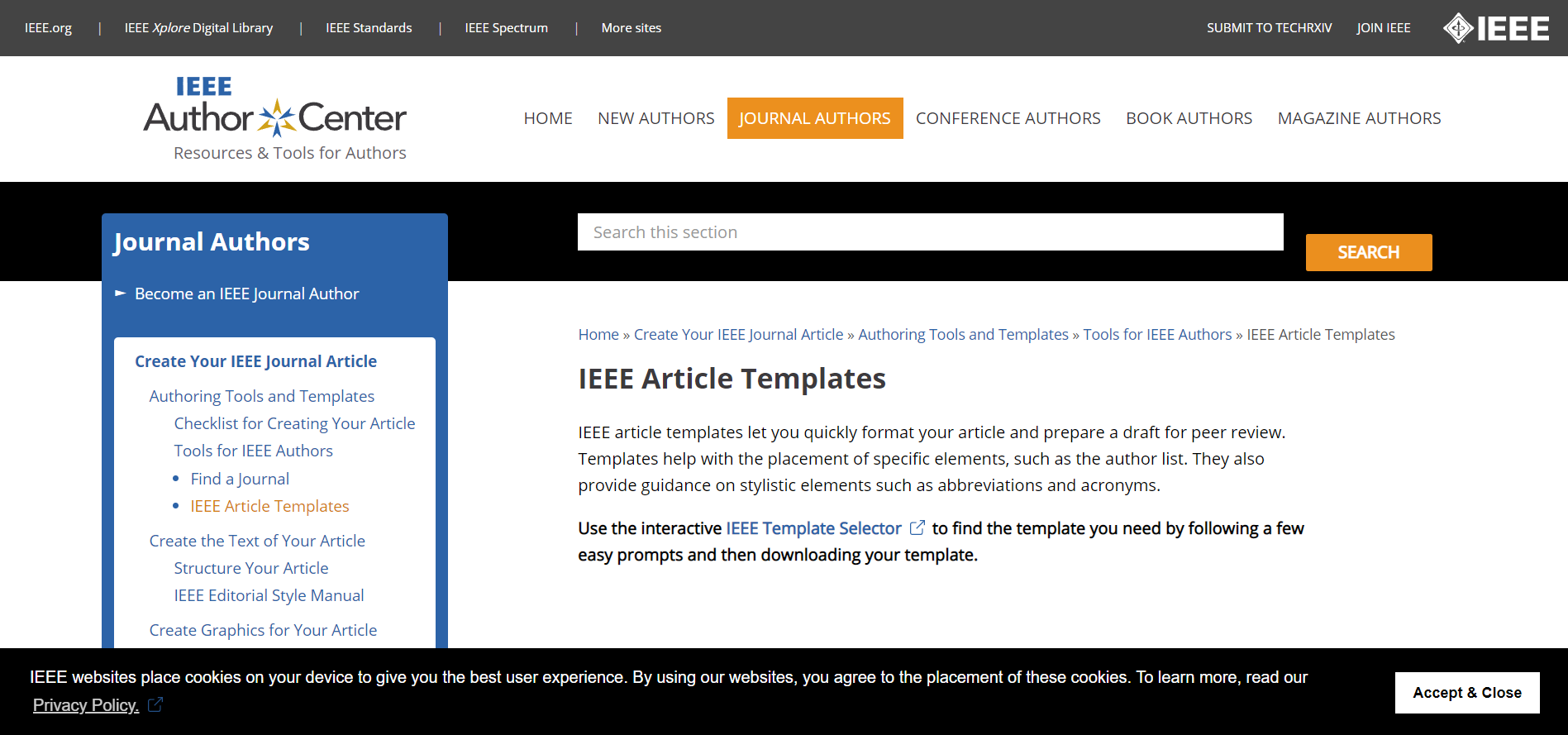前言
最近有个朋友说,能不能让我搞个学术上管理系统出来,想自己用用,好朋友嘛,那就搞个给他用用咯
之前还有个小朋友说,想弄个出来发给老师,让老师表扬一下自己哈哈哈
话说,这个还是可以做毕设用用的,大家觉得行的话,不要忘记给我三连哈
想直接领取代码的话,可以直接划到文章末尾,点击名片领取~

代码解析
一、登录页面
1、定义登录类及初始化对象
完整 源码 点击 此处 领取 即可
首先导入咱们需要用到的模块
from main import MainPage
登录页面
将画板绑定到实例对象
self.root = master
self.page 画纸 在屏幕上显示一个矩形区域,多用来作为容器。
self.page = tk.Frame(self.root)
self.page.pack()
self.root.geometry("300x180")
tkinter 提供的可变变量,定义用户名和密码.
self.username = tk.StringVar()
self.password = tk.StringVar()
创建一个label
网格布局
tk.Label(self.page).grid(row=0, column=0)
# textvariable 这个参数是把 tkinter 里面的字符串变量与 空间绑定起来
tk.Label(self.page, text="账户").grid(row=1, column=0, stick=tk.E, pady=10)
tk.Entry(self.page, textvariable=self.username).grid(row=1, column=1, stick=tk.W, pady=10)
tk.Label(self.page, text="密码").grid(row=2, column=0, stick=tk.E, pady=10)
tk.Entry(self.page, textvariable=self.password).grid(row=2, column=1, stick=tk.W, pady=10)
command 接受一个函数 执行登录的逻辑
tk.Button(self.page, text="登录", command=self.login_check).grid(row=3, column=0, stick=tk.W, pady=10)
tk.Button(self.page, text="退出", command=root.quit).grid(row=3, column=1, stick=tk.E, pady=10)
2、登录函数
检验登录
拿到账号密码
name = self.username.get()
pwd = self.password.get()
不去查询数据库
print(name, pwd)
if name == 'admin' and pwd == '123456':
tkinter.messagebox.showinfo(title='恭喜',
message='登录成功!')
摧毁当前页面绘制的内容
self.page.destroy()
摧毁整个页面绘制的内容
self.root.destroy()
页面的切换
MainPage(self.root)
else:
tkinter.messagebox.showinfo(title='错误', message='账户或者密码错误')
3、窗口调用
调用本文件方法,在本文件运行两个输入,在外面调用执行这个方法前面的数据。
创建一个对象,窗口对象,显示界面.
if __name__ == '__main__':
root = tk.Tk()
LoginPage(root)
root.mainloop()
二、主页面显示
1、定义页面类,方便调用.
登录界面
def __init__(self, master):
self.root = master
self.page = tk.Frame(self.root)
self.page.pack()
self.root.geometry("%dx%d" % (600, 400))
self.create_page()
创建一个顶级菜单,显示菜单.
def create_page(self):
menubar = tk.Menu(self.root)
menubar.add_command(label="录入")
menubar.add_command(label="查询")
menubar.add_command(label="删除")
menubar.add_command(label="修改")
menubar.add_command(label="关于")
三 、页面显示
1、绑定各个页面
写在一起代码太多,数据多,容易写错,混乱,可以写一个文件专门来装数据view.py
在view.py文件定义各个模块的类
录入
class InputFrame(tk.Frame): # 继承Frame类
def __init__(self, master):
# 重新父类
super().__init__(master)
pass
查询
class QueryFrame(tk.Frame): # 继承Frame类
def __init__(self, master=None):
super().__init__(master)
pass
删除
class DeleteFrame(tk.Frame): # 继承Frame类
def __init__(self, master=None):
super().__init__(master)
修改
class ChangeFrame(tk.Frame): # 继承Frame类
def __init__(self, master=None):
super().__init__(master)
关于
class AboutFrame(tk.Frame): # 继承Frame类
def __init__(self, master=None):
tk.Frame.__init__(self, master)
self.root = master
然后在main.py文件中绑定这些数据
self.input_page = InputFrame(self.root)
self.change_page = ChangeFrame(self.root)
self.query_page = QueryFrame(self.root)
self.delete_page = DeleteFrame(self.root)
self.about_page = AboutFrame(self.root)
2、录入
在view.py文件中InputFrame类中添加相关内容,名字以及成绩。
- x = IntVar():整型变量,默认是0
- x = DoubleVar():浮点型变量,默认是0.0
- x = StringVar():字符串变量,默认是""
- x = BooleanVar():布尔型变量,True是1,False是0
python学习交流Q群:309488165 ### 源码领取
self.root = master # 定义内部变量root
self.name = tk.StringVar()
self.math = tk.StringVar()
self.chinese = tk.StringVar()
self.english = tk.StringVar()
# 录入
self.status = tk.StringVar()
# 调用create_page()函数
self.create_page()
编写create_page()函数
def create_page(self):
# pass
# stick 控件对象方向 tk.W 西方位
# pady padding y 上下的宽度
# row 行 表格布局
tk.Label(self).grid(row=0, stick=tk.W, pady=10)
tk.Label(self, text='姓 名: ').grid(row=1, stick=tk.W, pady=10)
# text variable 绑定控件里面的数据内容
tk.Entry(self, textvariable=self.name).grid(row=1, column=1, stick=tk.E)
tk.Label(self, text='数 学: ').grid(row=2, stick=tk.W, pady=10)
tk.Entry(self, textvariable=self.math).grid(row=2, column=1, stick=tk.E)
tk.Label(self, text='语 文: ').grid(row=3, stick=tk.W, pady=10)
tk.Entry(self, textvariable=self.chinese).grid(row=3, column=1, stick=tk.E)
tk.Label(self, text='英 语: ').grid(row=4, stick=tk.W, pady=10)
tk.Entry(self, textvariable=self.english).grid(row=4, column=1, stick=tk.E)
tk.Button(self, text='录入', command=self.recode_student).grid(row=5, column=1, stick=tk.E, pady=10)
tk.Label(self, textvariable=self.status).grid(row=6, column=1, stick=tk.E, pady=10)
在main.py中绑定这些数据
menubar.add_command(label="录入", command=self.show_input)
def show_input(self):
self.input_page.pack()
# pack_forget()隐藏布局
# self.change_page.pack_forget()
# self.query_page.pack_forget()
# self.delete_page.pack_forget()
# self.about_page.pack_forget()
在view.py文件中数据录入
def recode_student(self):
stu = {'name': self.name.get(), 'chinese': self.chinese.get(),
'math': self.math.get(), 'english': self.english.get()}
# 点击录入之后需要刷新页面
self.name.set('')
self.chinese.set('')
self.math.set('')
self.english.set('')
db.insert(stu)
self.status.set('提交数据成功')
print(stu)
插入数据及保存数据,可以写一个文件保存,写在一起代码量太大,出现错误机率也大写一个db.py文件.
class StudentsDB:
def __init__(self):
self.students = []
def insert(self, student):
self.students.append(student)
db = StudentsDB()
if __name__ == '__main__':
print(db.students)
四、查询数据
在QueryFrame()类添加数据
- ttk.Treeview 树视图,百度一下
- shows:
headings
tree
data_list - columns
值是一个列表。列表里每个元素代表一个列标识符的名称。列表的长度为列的长度。
继承Frame类
class QueryFrame(tk.Frame):
def __init__(self, master=None):
super().__init__(master)
定义内部变量root
self.root = master #
columns = ('name', 'chinese', 'math', 'english')
self.tree_view = ttk.Treeview(self, show='headings', columns=columns)
每个数据大小每一格
self.tree_view.column('name', width=80, anchor='center')
self.tree_view.column('chinese', width=80, anchor='center')
self.tree_view.column('math', width=80, anchor='center')
self.tree_view.column('english', width=80, anchor='center')
上面的标签及headings
self.tree_view.heading('name', text='姓名')
self.tree_view.heading('chinese', text='语文')
self.tree_view.heading('math', text='数学')
self.tree_view.heading('english', text='英语')
self.tree_view.pack(fill=tk.BOTH, expand=True)
tk.Button(self, text='刷新数据', command=self.show_data_frame).pack(anchor=tk.E, pady=5)
self.show_data_frame()
刷新数据,显示数据.
def show_data_frame(self):
# 删除旧的阶段
for _ in map(self.tree_view.delete, self.tree_view.get_children('')):
pass
# 先要显示所有数据 在db文件加入显示数据代码
students = db.all()
index = 0
for stu in students:
# print(stu)
self.tree_view.insert('', index + 1, values=(
stu['name'], stu['chinese'], stu['math'], stu['english'],
))
显示数据
在db.py中加
def all(self):
return self.students
view.py
刷新插入数据
第一个参数:parent : 对于有树栏的Treeview,parent是父节点,对于只是列表栏的Treeview,parent一般为空。
第二个参数:index :插入位置。可以是END或’end’ ,也可以是数字的,如果你想新插入的item(记录)成为第某节点的第一个,index就设为0,以此类推。
values:显示的值及插入的数据,这一列数据。
self.tree_view.insert('', index + 1, values=(
stu['name'], stu['chinese'], stu['math'], stu['english'],
))
插入数据刷新后更新页面
map(func, lst),将传入的函数变量func作用到lst变量的每个元素中,并将结果组成新的列表(Python2)/迭代器(Python3)返回。
get_children(item=None)
返回一个item的所有子item,这个子item是一个列表形式,如果item没指定,则返回根目录的item
for _ in map(self.tree_view.delete, self.tree_view.get_children('')):
pass
在main.py文件绑定数据
menubar.add_command(label="查询", command=self.show_all)
def show_all(self):
# 隐藏布局
self.input_page.pack_forget()
# self.change_page.pack_forget()
self.query_page.pack()
# self.delete_page.pack_forget()
# self.about_page.pack_forget()
五、删除数据
在DeleteFrame()类添加数据
class DeleteFrame(tk.Frame): # 继承Frame类
def __init__(self, master=None):
super().__init__(master)
self.root = master # 定义内部变量root
tk.Label(self, text='删除数据').pack()
self.delete_frame = tk.Frame(self)
self.delete_frame.pack()
self.status = tk.StringVar()
self.username = tk.StringVar()
tk.Label(self.delete_frame, text='根据名字删除信息').pack(anchor=tk.W, padx=20)
tk.Entry(self.delete_frame, textvariable=self.username).pack(side=tk.LEFT, padx=20, pady=5)
tk.Button(self.delete_frame, text='删除', command=self._delete).pack()
tk.Label(self, textvariable=self.status).pack()
1、点击删除,删除数据
def _delete(self):
username = self.username.get()
flag, message = db.delete_by_name(username)
self.status.set(message)
在db.py文件中添加删除逻辑
def delete_by_name(self, name):
for student in self.students:
if name == student['name']:
self.students.remove(student)
return True, f'{name} 删除成功'
return False, f'{name} 不存在'
在main.py中绑定数据
menubar.add_command(label="删除", command=self.show_delete)
def show_delete(self):
self.input_page.pack_forget()
self.query_page.pack_forget()
self.delete_page.pack()
六、修改数据
在ChangeFrame()类添加数据
self.root = master # 定义内部变量root
tk.Label(self, text='修改界面').pack()
self.change_frame = tk.Frame(self)
self.change_frame.pack()
self.status = tk.StringVar()
self.name = tk.StringVar()
self.math = tk.StringVar()
self.chinese = tk.StringVar()
self.english = tk.StringVar()
tk.Label(self.change_frame).grid(row=0, stick=tk.W, pady=1)
tk.Label(self.change_frame, text='姓 名: ').grid(row=1, stick=tk.W, pady=10)
tk.Entry(self.change_frame, textvariable=self.name).grid(row=1, column=1, stick=tk.E)
tk.Label(self.change_frame, text='数 学: ').grid(row=2, stick=tk.W, pady=10)
tk.Entry(self.change_frame, textvariable=self.math).grid(row=2, column=1, stick=tk.E)
tk.Label(self.change_frame, text='语 文: ').grid(row=3, stick=tk.W, pady=10)
tk.Entry(self.change_frame, textvariable=self.chinese).grid(row=3, column=1, stick=tk.E)
tk.Label(self.change_frame, text='英 语: ').grid(row=4, stick=tk.W, pady=10)
tk.Entry(self.change_frame, textvariable=self.english).grid(row=4, column=1, stick=tk.E)
tk.Button(self.change_frame, text='查询', command=self._search).grid(row=6, column=0, stick=tk.W, pady=10)
tk.Button(self.change_frame, text='修改', command=self._change).grid(row=6, column=1, stick=tk.E, pady=10)
tk.Label(self.change_frame, textvariable=self.status).grid(row=7, column=1, stick=tk.E, pady=10)
1、查询数据
db.py文件中查询数据逻辑
def search_by_name(self, name):
for student in self.students:
if name == student['name']:
return True, student
return False, f'{name} 不存在'
view.py文件点击查询,显示数据
def _search(self):
flag, info = db.search_by_name(self.name.get())
if flag:
self.name.set(info['name'])
self.chinese.set(info['chinese'])
self.math.set(info['math'])
self.english.set(info['english'])
self.status.set('数据查询成功')
else:
# 直接返回错误的信息
self.status.set(info)
2、修改数据及更新
db.py文件更新数据逻辑
def update(self, stu):
name = stu['name']
for student in self.students:
if name == student['name']:
student.update(stu)
return True, f'{stu["name"]} 用户数据修改成功'
else:
return False, f'{name} 不存在'
view.py文件修改数据
def _change(self):
stu = {'name': self.name.get(), 'chinese': self.chinese.get(),
'math': self.math.get(), 'english': self.english.get(), }
self.name.set('')
self.chinese.set('')
self.math.set('')
self.english.set('')
db.update(stu)
self.status.set('修改数据成功')
main.py文件进行绑定
menubar.add_command(label="修改", command=self.show_change)
def show_change(self):
self.input_page.pack_forget()
self.query_page.pack_forget()
self.delete_page.pack_forget()
self.change_page.pack()
七、关于部分
view.py中在AboutFrame()添加数据
class AboutFrame(tk.Frame): # 继承Frame类
def __init__(self, master=None):
tk.Frame.__init__(self, master)
self.root = master # 定义内部变量root
tk.Label(self, text='关于作品:本作品由 嗨学编程 制作').pack(anchor=tk.W)
tk.Label(self, text='关于作者:嗨学编程').pack(anchor=tk.W)
tk.Label(self, text='版权所有:嗨学编程').pack(anchor=tk.W)
main.py绑定数据
menubar.add_command(label="关于", command=self.show_about)
def show_about(self):
self.input_page.pack_forget()
self.query_page.pack_forget()
self.delete_page.pack_forget()
self.change_page.pack_forget()
self.about_page.pack()
八、数据保存,保存信息
完整 源码 点击 此处 领取 即可
db.py对数据保存
创建空json文件
import os
file = "students.json"
# 判断文件是否存在,不存在则创建
if not os.path.exists(file):
open(file, 'w')
# 报错
# os.mknod(file)
Windows上的Python不支持mknod函数,因为在Windows上没有node这个概念。
1、保存数据
def save_data(self):
with open('students.json', mode='w', encoding='utf-8') as f:
text = json.dumps(self.students, indent=2, ensure_ascii=False)
f.write(text)
2 、读取数据
def _load_students_data(self):
with open('students.json', mode='r', encoding='utf-8') as f:
text = f.read()
if text:
self.students = json.loads(text)
在view.py文件中调用保存函数,对完成后的数据进行保存。
录入
def recode_student(self):
db.save_data()
删除
def _delete(self):
db.save_data()
修改
def _change(self):
db.save_data()
最后
👇 问题解答 · 源码获取 · 技术交流 · 抱团学习请点击下方名片 👇